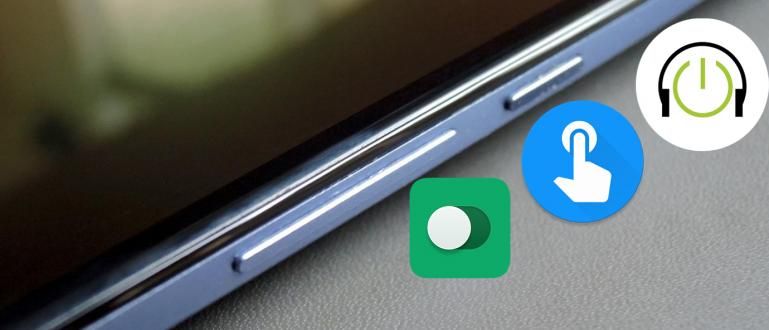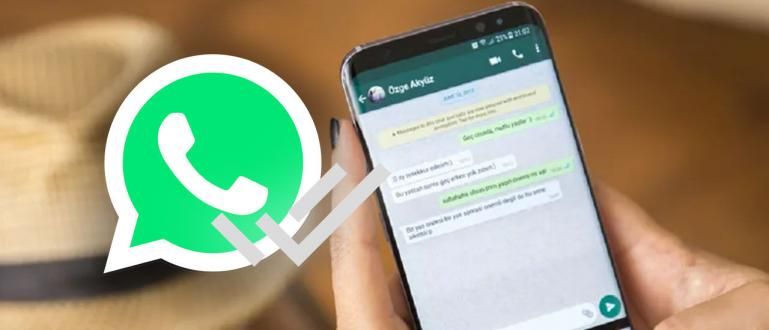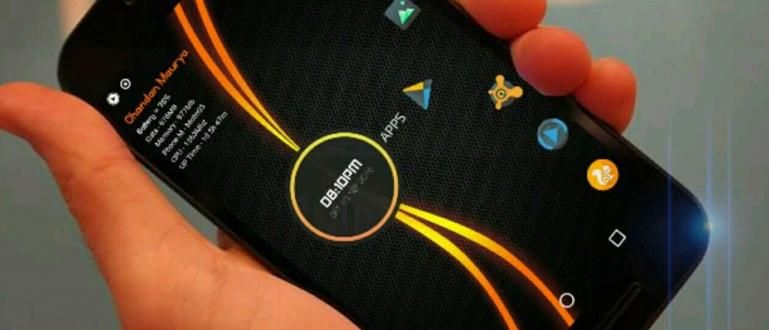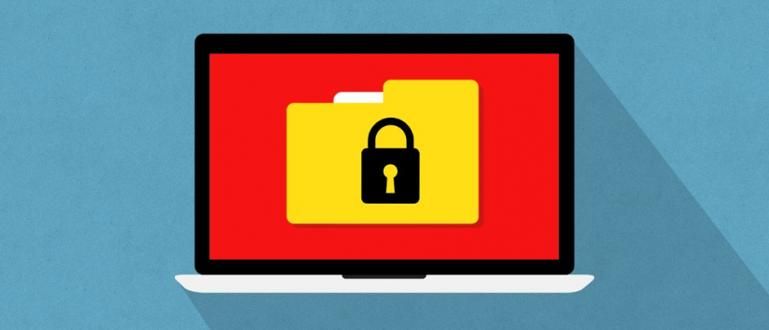یو ایس بی یا وائی فائی والے لیپ ٹاپ پر HP اسکرین ڈسپلے کرنے کا طریقہ یہاں ہے۔ آپ اسے انٹرنیٹ یا ایپلیکیشن کے بغیر کر سکتے ہیں!
اگر آپ محدود سکرین سائز کے ساتھ اینڈرائیڈ فون پر پیش کر رہے ہیں تو یہ یقینی طور پر پیچیدہ ہو جائے گا، ٹھیک ہے؟
ٹھیک ہے، ایک حل یہ ہے کہ اینڈرائیڈ سیل فون کی سکرین کو پی سی یا لیپ ٹاپ ڈیوائس پر ڈسپلے کیا جائے تاکہ اسے بڑا، گینگ دکھایا جائے۔
اسی لیے اس مضمون میں جاکا وضاحت کریں گے کہ کیسے لیپ ٹاپ کو سیل فون کی سکرین کیسے دکھائیں۔ آسانی سے اور بغیر جڑ مختلف طریقوں کے ساتھ جنہیں آپ یہاں آزما سکتے ہیں۔ چلو دیکھتے ہیں!
لیپ ٹاپ کو HP اسکرین کیسے دکھائیں۔
اس جائزے میں، ApkVenue جائزہ لے گا کہ کیسے آئینہ دار دو طریقوں کے ساتھ پی سی یا لیپ ٹاپ پر اینڈرائیڈ، یعنی USB کیبل کنکشن اور وائی فائی کنکشن کے ذریعے۔
یو ایس بی کیبل یقیناً یہ ان پی سی ڈیوائسز کے لیے کارآمد ہوگا جو عام طور پر LAN کیبل کنکشن استعمال کرتے ہیں اور ابھی تک وائی فائی ڈیوائس نہیں رکھتے ہیں۔ وصول کنندہ.
عارضی وائی فائی کنکشنیقیناً یہ لیپ ٹاپ ڈیوائسز کے لیے کارآمد ہوگا جنہیں آپ ہر جگہ لے جا سکتے ہیں اور پہلے ہی وائی فائی نیٹ ورکس کو سپورٹ کر سکتے ہیں۔ خاص طور پر اگر آپ کے وائی فائی کنکشن کو تیز کیا جا سکے۔.
نوٹس: 1. یو ایس بی کے ساتھ لیپ ٹاپ پر HP اسکرین کیسے ڈسپلے کریں۔
پہلے، جاکا جائزہ لیں گے۔ طریقہ آئینہ دار USB کیبل کے ذریعے اینڈرائیڈ فون سے لیپ ٹاپ اگر منسلک ڈیوائس میں وائی فائی نیٹ ورک نہیں ہے تو آپ کیا کر سکتے ہیں۔ جائزہ یہ ہے:
مرحلہ 1 - ڈیولپر کے اختیارات کو فعال کریں۔
- اپنے اینڈرائیڈ فون پر، ڈویلپر آپشنز کو چالو کریں جن تک آپ مینو میں رسائی حاصل کر سکتے ہیں۔ ترتیبات > فون کے بارے میں.
- اگلا آپ صرف آپشن پر ٹیپ کریں۔ MIUI ورژن ایک اطلاع ظاہر ہونے تک سات بار جلدی ڈویلپر کے اختیارات چالو کر دیا گیا ہے. Android کی دیگر اقسام پر، آپ تھپتھپائیں۔ نمبر بنانا.
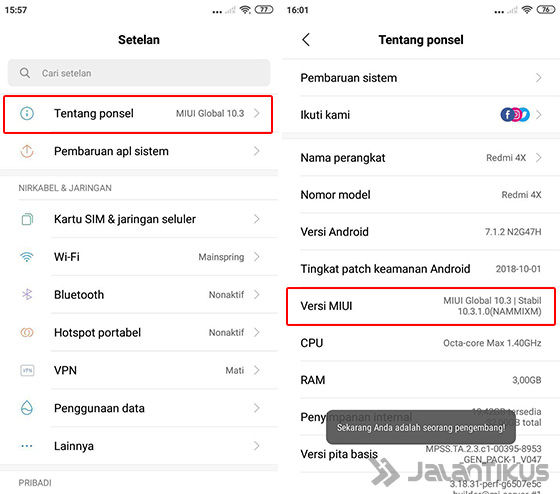
مرحلہ 2 - ڈویلپر کے اختیارات درج کریں۔
- اس خصوصیت تک رسائی حاصل کرنے کے لیے، آپ کو صرف مینو میں جانے کی ضرورت ہے۔ اضافی ترتیبات > ڈویلپر کے اختیارات.
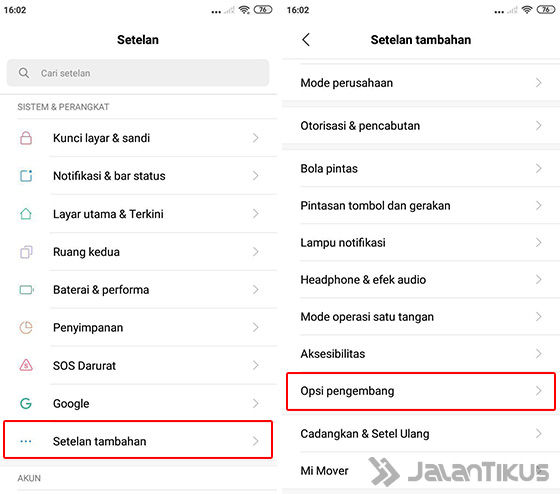
مرحلہ 3 - USB ڈیبگنگ کو فعال کریں۔
- اگلا چالو کریں۔ ڈویلپر کے اختیارات سلائڈنگ کی طرف سے ٹوگل سب سے اوپر. نیچے سوائپ کریں اور آپشن کو بھی فعال کریں۔ USB ڈیبگنگ سلائڈنگ کی طرف سے ٹوگل.
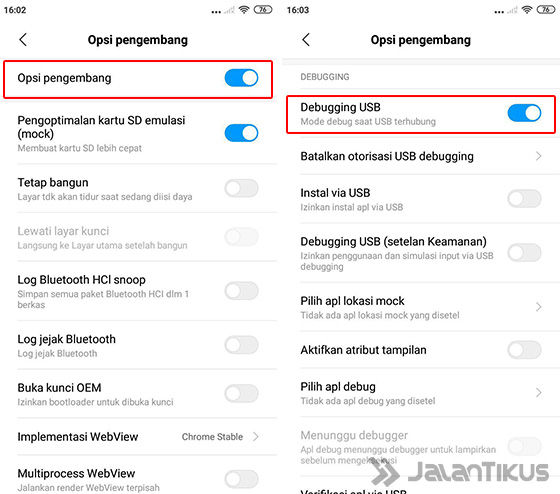
مرحلہ 4 - اینڈرائیڈ اور پی سی پر وائیسر ایپ انسٹال کریں۔
- پھر آپ پہلے ایپلی کیشن انسٹال کر سکتے ہیں۔ ویسور آپ کے اینڈرائیڈ فون پر اور ویسور ایکسٹینشن آن براؤزر پی سی پر گوگل کروم۔ آپ ذیل میں دونوں حاصل کر سکتے ہیں، گینگ۔
 ایپس پروڈکٹیویٹی کلاک ورک موڈ ڈاؤن لوڈ
ایپس پروڈکٹیویٹی کلاک ورک موڈ ڈاؤن لوڈ گوگل کروم پر ویسر ایکسٹینشن ڈاؤن لوڈ کریں۔
مرحلہ 5 - گوگل کروم میں وائسر کھولیں۔
- جو اینڈرائیڈ فون آپ چاہتے ہیں اسے کنیکٹ کریں۔ آئینہ دار USB کیبل کا استعمال کرتے ہوئے پی سی پر۔ یقینی بنائیں کہ استعمال شدہ USB کیبل اچھی کوالٹی کی ہے۔
- کھولنے کے لئے گوگل کروم پر وائسر، آپ صرف صفحہ پر جائیں۔ chrome://apps اور نیچے دی گئی تصویر کی طرح ویسور آئیکن پر کلک کریں۔
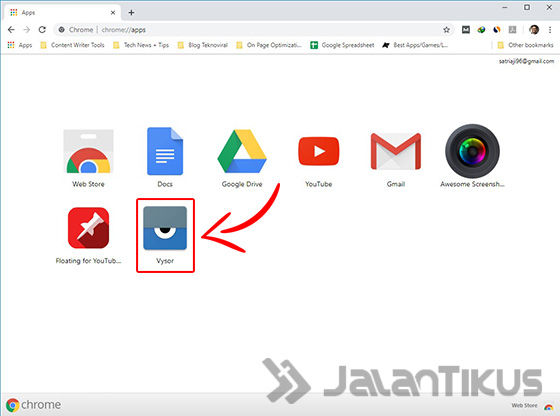
مرحلہ 6 - ڈیوائس کو جوڑنا شروع کریں۔
- پھر ویسر ونڈو میں آپ صرف بٹن پر کلک کریں۔ آلات تلاش کریں۔ جو سب سے اوپر واقع ہے۔
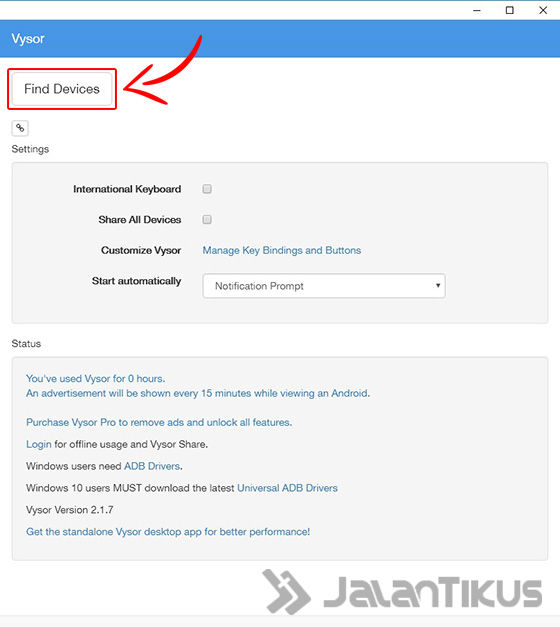
مرحلہ 7 - منسلک ڈیوائس کو منتخب کریں۔
- پھر اس ڈیوائس پر کلک کریں جسے آپ چاہتے ہیں۔آئینہ دار پی سی پر اور بٹن پر کلک کریں۔ منتخب کریں۔.
- اپنے Android فون کو دوبارہ چیک کریں کیونکہ یہ ظاہر ہوگا۔ پاپ اپ اجازت طلب کرنے کے لیے ڈیبگ یو ایس بی. یہاں آپ صرف جاری رکھنے پر اتفاق کرتے ہیں۔
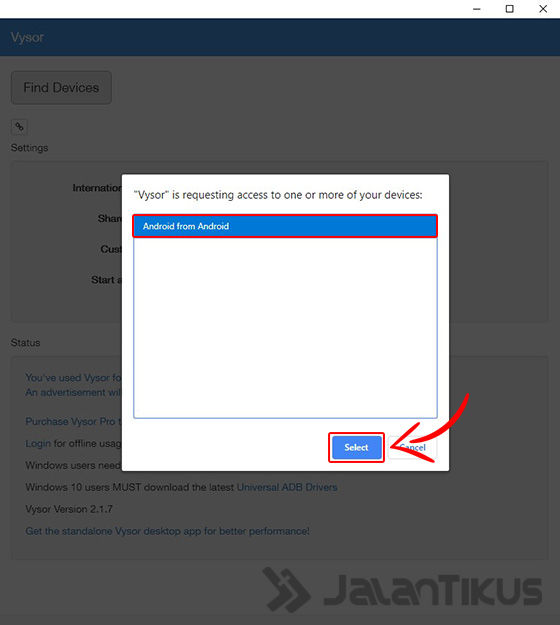
مرحلہ 8 - آئینہ دار اینڈرائیڈ ٹو پی سی کام کرتا ہے۔
- ٹھیک ہے، کامیابی سے انسٹال ہونے کے بعد اینڈرائیڈ اسکرین کی طرح دکھائی دیتی ہے۔آئینہ دار پی سی، گروہ کو. یہ اچھا ہے، ہے نا؟
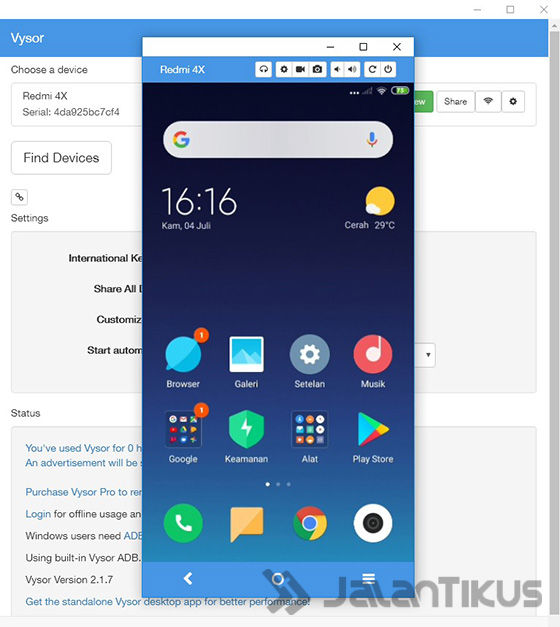
مرحلہ 9 - گیم کھیلتے وقت ڈسپلے کریں۔
- یہاں تک کہ جب آپ گیمز کھیلتے ہیں، مثال کے طور پر موبائل لیجنڈز موڈ میں ہوتے ہیں۔ زمین کی تزئین، وائسر خود بخود بھی ایڈجسٹ ہو جائے گا۔
- اوہ ہاں، اوپر کی طرح مفت Vysor ورژن میں آپ کچھ خصوصیات تک رسائی حاصل نہیں کر سکتے، جیسے کہ موڈ کا استعمال مکمل اسکرین یا بڑی اسکرین، آواز کو چالو کریں، یا مختلف سائز کے ساتھ ویڈیو کوالٹی سیٹ کریں۔.
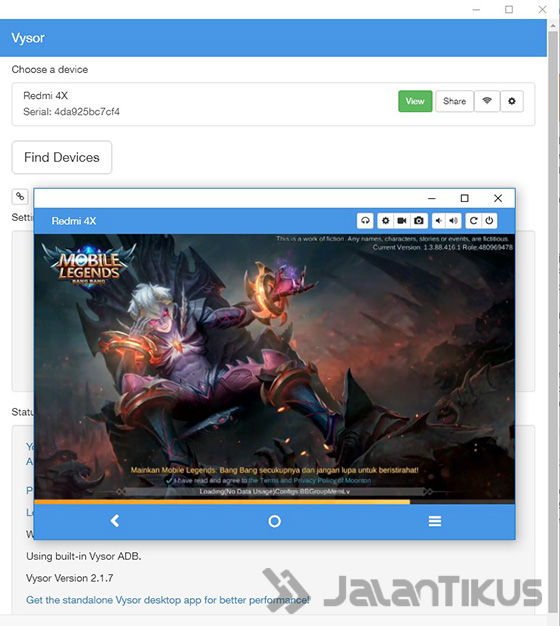
2. وائی فائی کے ساتھ لیپ ٹاپ پر HP اسکرین کیسے ڈسپلے کریں۔
نہ صرف AirDroid، کے لیے آئینہ دار وائی فائی کے ذریعے اینڈرائیڈ سے لیپ ٹاپ دراصل ونڈوز 10 کی ایک ڈیفالٹ ایپلی کیشن ہے جسے آپ عملی طور پر استعمال کر سکتے ہیں۔ طریقہ یقیناً مختلف ہے۔ وائی فائی کو ہائی جیک یا ہیک کریں۔. یہ ہے طریقہ:
مرحلہ 1 - کھولیں۔ سافٹ ویئر جڑیں۔
- یقینی بنائیں کہ آپ کا کمپیوٹر یا لیپ ٹاپ وائی فائی نیٹ ورک سے منسلک ہونے کی حمایت کرتا ہے۔ اگر نہیں، تو آپ آلات بھی شامل کر سکتے ہیں۔ وائی فائی وصول کنندہ صرف اس کے ذریعے پلگ بندرگاہ یو ایس بی، گینگ۔
- اپنے اینڈرائیڈ فون اور پی سی یا لیپ ٹاپ کو بھی اسی وائی فائی نیٹ ورک سے منسلک کرنا نہ بھولیں۔
- پھر پی سی یا لیپ ٹاپ پر، آپ صرف بٹن پر کلک کریں۔ شروع کریں۔ اور ٹائپ کریں۔ "جوڑیں" تلاش کے میدان میں۔ پھر، کلک کریں اور کھولیں سافٹ ویئرجڑیں۔ دکھایا گیا
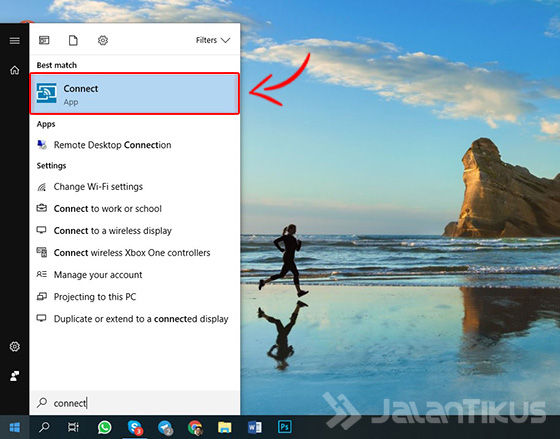
مرحلہ 2 - استعمال کے لیے تیار جڑیں۔
- یہ اس طرح نظر آتا ہے۔ سافٹ ویئرجڑیں۔ استعمال کے لیے تیار. مثال کے طور پر، آپ کے کمپیوٹر کا نام بھی اسکرین پر ظاہر ہوگا۔ MG-PC031.
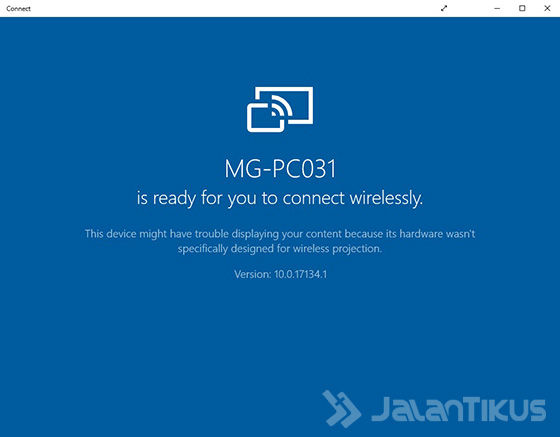
مرحلہ 3 - خصوصیات کو فعال کریں۔ اسکرین مررنگ انڈروئد
- اپنے اینڈرائیڈ فون پر سوئچ کریں، فیچر کو فعال کریں۔ اسکرین کی عکس بندی. Samsung Galaxy S10+ اور دوسرے Samsung فونز پر، آپ کو بس کرنا ہے۔ نوٹیفکیشن بار.
- پھر آئیکن کو اس وقت تک سوائپ کریں جب تک آپ کو آپشن نہ مل جائے۔ اسمارٹ ویو. آلات کی فہرست کا انتظار کریں جب تک کہ مناسب نام کے ساتھ پی سی ڈیوائس ظاہر نہ ہو، یعنی MG-PC031.
- دیگر قسم کے اینڈرائیڈ فونز پر، آپ مینو میں اس فیچر تک رسائی حاصل کر سکتے ہیں۔ ترتیبات > وائرلیس اور نیٹ ورکس > وائرلیس ڈسپلے.
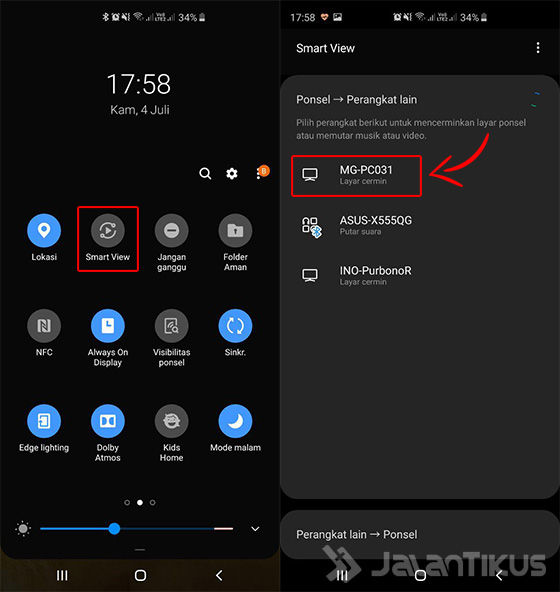
مرحلہ 4 - ڈیوائس سے منسلک ہونا شروع کریں۔
- اگر آئینہ دار کامیاب، ڈسپلے پر ظاہر ہو جائے گا سافٹ ویئر جیسے جڑیں۔ "[فون] Galaxy S10+ پروجیکٹ ہونے والا ہے". HP اسکرین کے ظاہر ہونے تک انتظار کریں۔
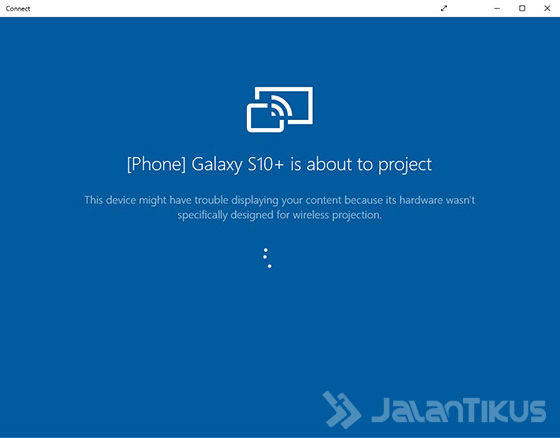
مرحلہ 5 - اسکرین مررنگ کامیاب ہو۔
- یہ اس طرح نظر آتا ہے۔ اسکرین کی عکس بندی پر سافٹ ویئر اگر آپ ایسا کرنے میں کامیاب ہو جائیں تو رابطہ کریں، گینگ۔
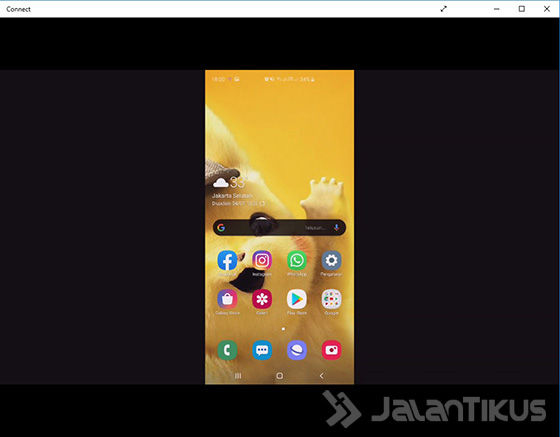
مرحلہ 6 - موڈ میں جڑیں۔ مکمل اسکرین یا بڑی اسکرین
- پہلے سے مختلف، یہاں آپ سوئچ کر سکتے ہیں۔ موڈ مکمل اسکرین یا بڑی اسکرین اس آئیکن پر کلک کرکے جس کی طرف ApkVenue نیچے تصویر میں اشارہ کرتا ہے۔
- اس کے باوجود، کنیکٹ ایک سادہ ایپلیکیشن ہے کیونکہ یہ کوئی دوسری لچک فراہم نہیں کرتی ہے۔ مثال کے طور پر، قرارداد کی ترتیب میں، بٹریٹوغیرہ
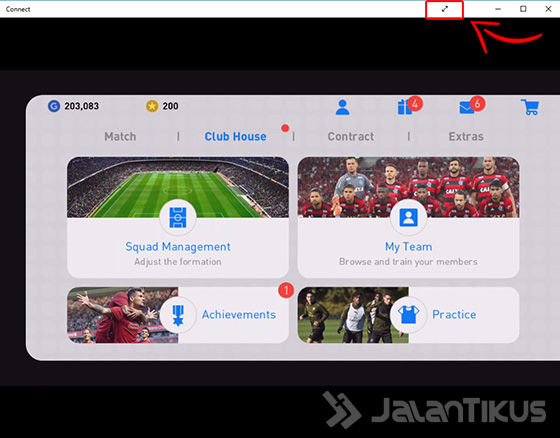
مقصد آئینہ دار اینڈرائیڈ سیل فون کی سکرین سے پی سی/لیپ ٹاپ
یقیناً آپ سوچ رہے ہوں گے، یہ کیا ہے؟ مقصد آئینہ دار پی سی سے HP اسکرین? ایک بڑا منظر حاصل کرنے کے علاوہ، آپ اسے اس کے لیے استعمال کر سکتے ہیں!
- کیمپس یا دفتر میں پریزنٹیشنز، مثال کے طور پر ایسے مواد کا مظاہرہ کرتے وقت جسے آلہ پر دیکھا جانا چاہیے۔ اسمارٹ فونجیسا کہ ویب سائٹ یا ایپ موبائل.
- فلمیں اور دیگر مواد دیکھیں، کیونکہ ظاہر ہے کہ بڑی اسکرین کے ساتھ آپ اپنے آس پاس کے دوسرے لوگوں کے ساتھ زیادہ آزادانہ طور پر لطف اندوز ہو سکتے ہیں۔
- کھیل کھیلنا موبائلکیونکہ یہ نہ صرف ایک بڑی اسکرین ہے بلکہ آپ اس کے ساتھ گیمز بھی کھیل سکتے ہیں۔ جوائس اسٹک اینڈرائیڈ فونز پر جیسا کہ جاکا نے پہلے جائزہ لیا ہے، گینگ۔
اس کے علاوہ، آپ اپنے سیل فون کو ٹی وی سے بھی جوڑ سکتے ہیں، آپ جانتے ہیں! آپ میں سے ان لوگوں کے لیے جو جاننا چاہتے ہیں۔ HP اسکرین کو ٹی وی پر کیسے ڈسپلے کریں۔، آپ ذیل میں مضمون پڑھ سکتے ہیں۔
 آرٹیکل دیکھیں
آرٹیکل دیکھیں ویڈیو: اینڈرائیڈ فون کی سکرین کو ٹی وی سے جوڑنے کا ایک آسان طریقہ یہ ہے۔
ٹھیک ہے، یہ واقعی آسان ہے، ٹھیک ہے؟ یہ ہے کہ HP اسکرین کو لیپ ٹاپ پر آسانی سے ڈسپلے کرنے کا طریقہ، یا تو وائی فائی کنکشن کے ساتھ یا USB کیبل کا استعمال کرتے ہوئے۔
آپ کی ذاتی رائے میں کون سا طریقہ زیادہ عملی اور استعمال میں آسان ہے؟
ذیل میں تبصرے کے کالم میں اپنی رائے لکھنا نہ بھولیں اور JalanTikus.com کے اگلے مضمون میں ملیں گے!
کے بارے میں مضامین بھی پڑھیں سکرین یا سے دوسرے دلچسپ مضامین ستریا اجی پوروکو
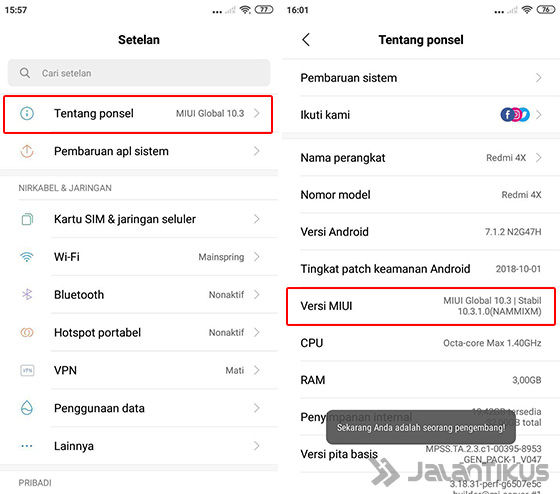
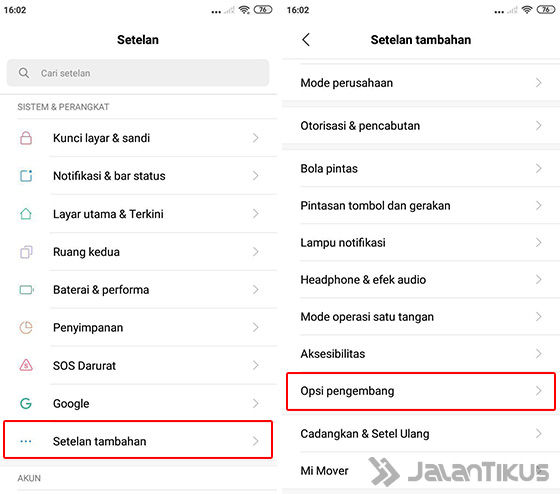
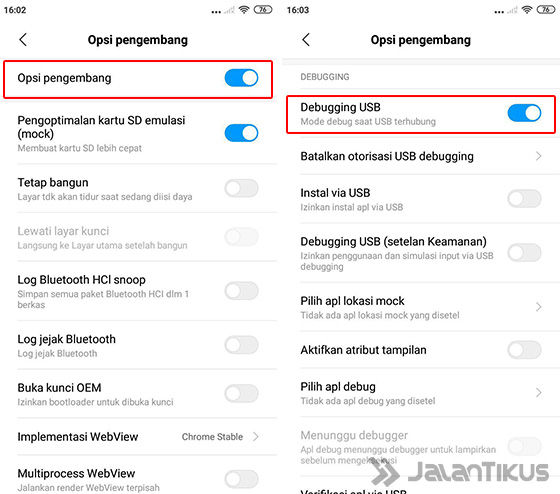
 ایپس پروڈکٹیویٹی کلاک ورک موڈ ڈاؤن لوڈ
ایپس پروڈکٹیویٹی کلاک ورک موڈ ڈاؤن لوڈ 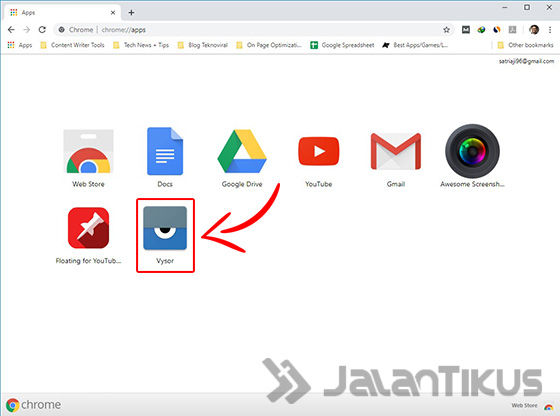
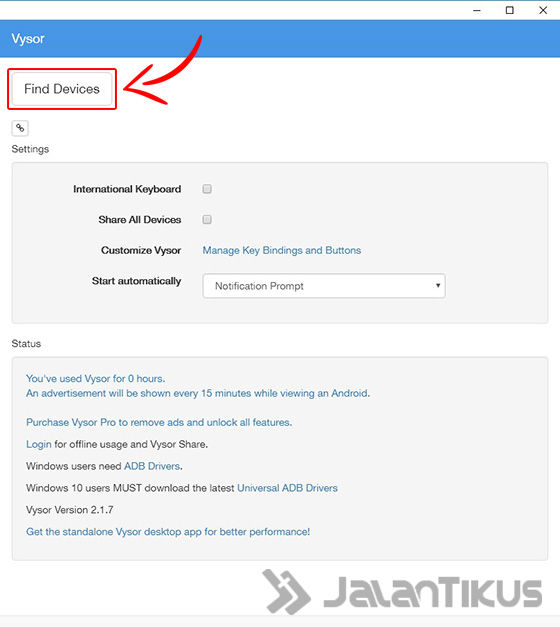
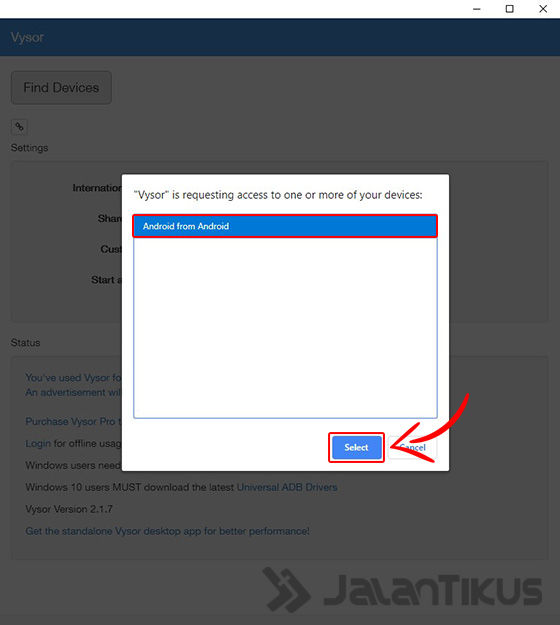
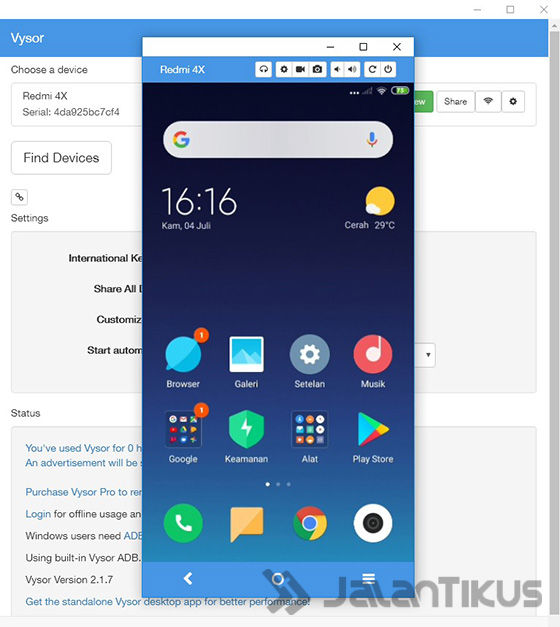
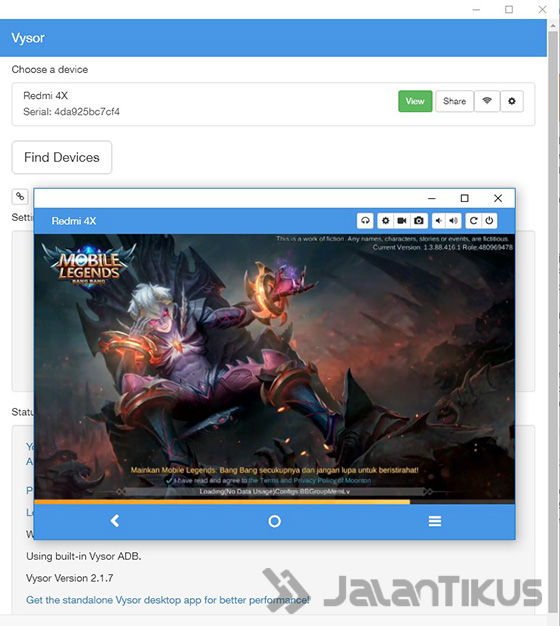
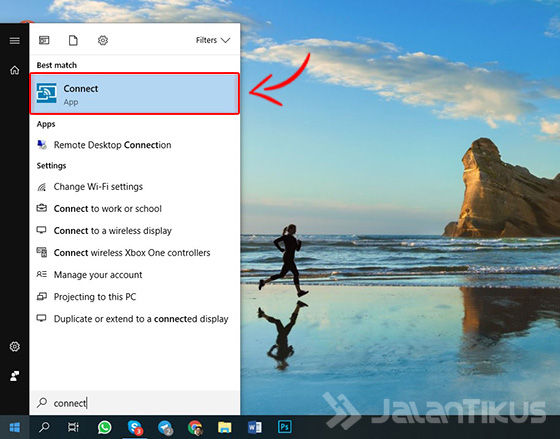
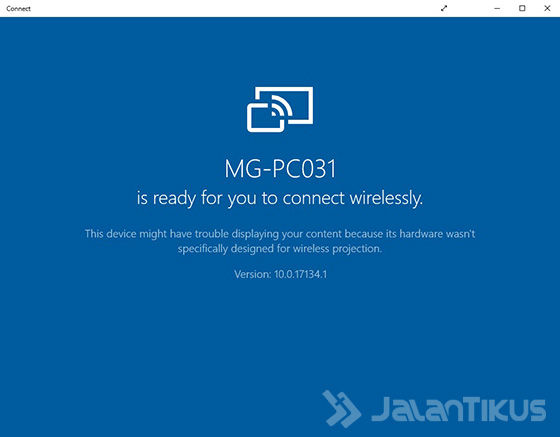
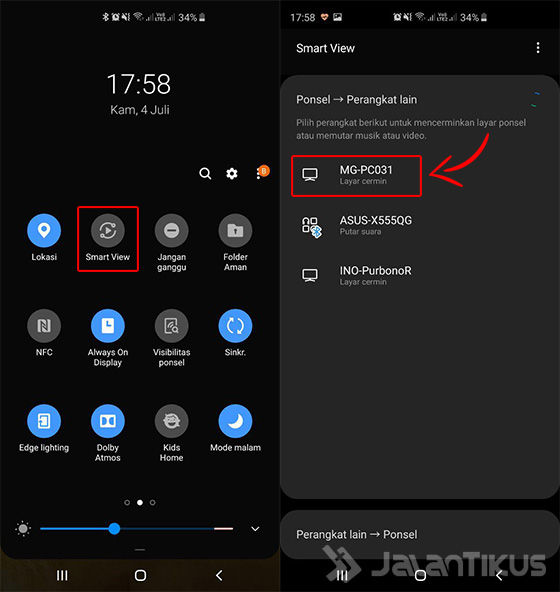
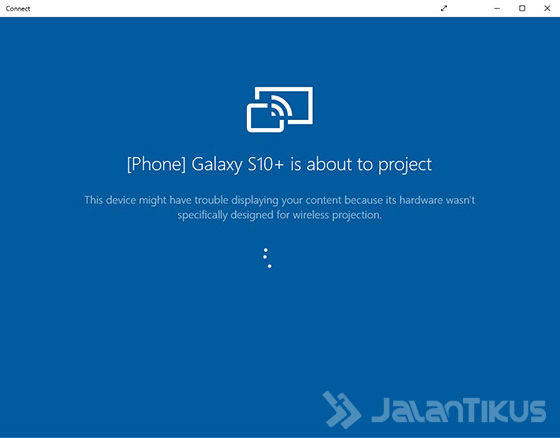
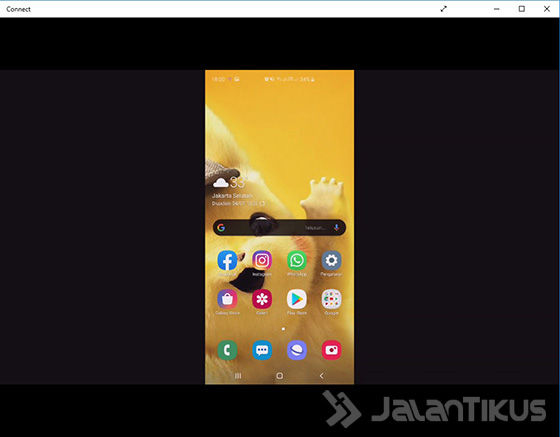
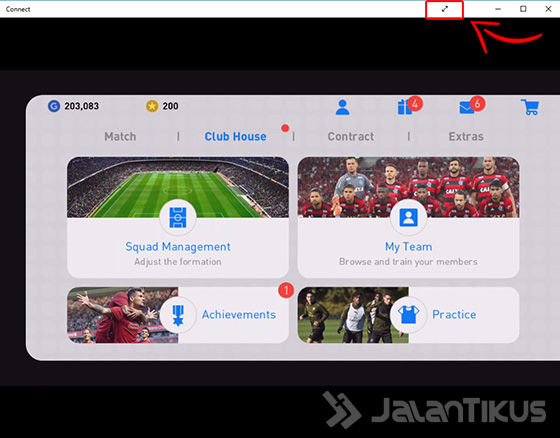
 آرٹیکل دیکھیں
آرٹیکل دیکھیں